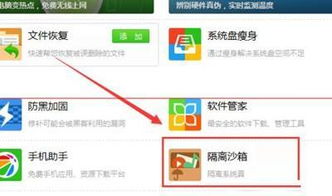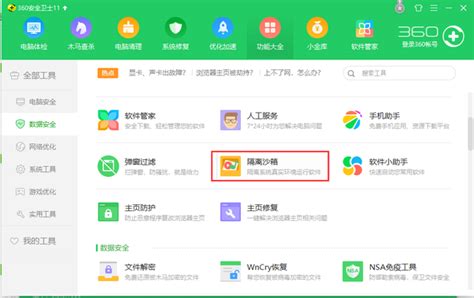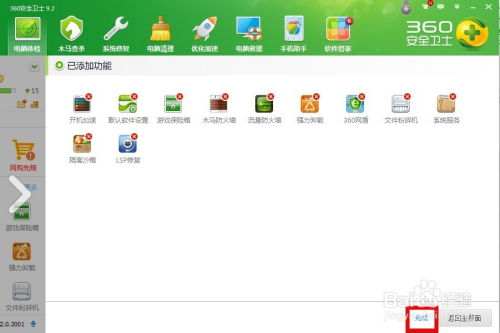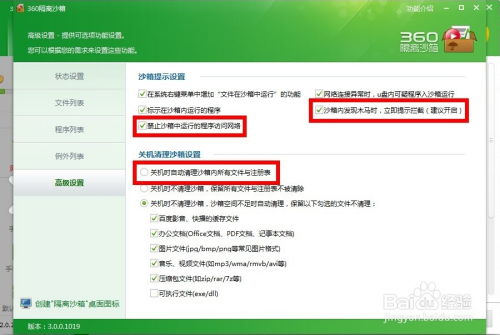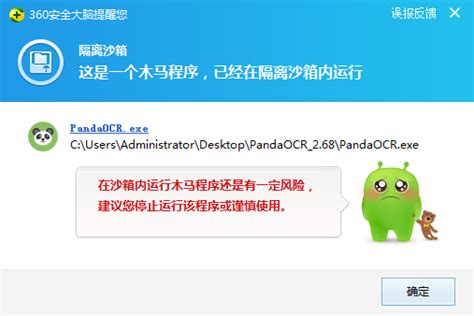怎样操作使用360隔离沙箱?
在日常生活中,我们可能会遇到一些不明来源的可疑程序,运行这些程序可能会对我们的电脑系统造成威胁。为了保护系统的安全,我们可以使用360隔离沙箱来运行这些可疑程序。360隔离沙箱是一个虚拟的运行环境,所有在这个环境中进行的操作都不会对实际的系统造成影响。接下来,我们就来详细介绍如何使用360隔离沙箱。

安装与启用
首先,我们需要下载并安装360隔离沙箱。可以在360官方网站或者相关的软件下载平台找到安装包,并按照提示进行安装。安装完毕后,打开软件,选择“启用隔离沙箱”选项。此时,360隔离沙箱就已经成功启用了。
运行可疑程序
1. 启用隔离沙箱:
确保360隔离沙箱已经启用后,双击需要运行的可疑程序。在程序运行前,会出现一个弹窗提示“是否使用隔离沙箱运行程序”,选择“是”即可进入隔离环境。
2. 隔离运行:
选择“是”后,程序会在隔离沙箱中运行。此时,所有对系统的操作将不会对实际系统造成影响。这个机制类似于在一个沙箱里玩沙子,即便你在沙箱里搞出了“大动静”,沙箱外的世界依旧安然无恙。
个性化配置
在主界面中,我们可以点击“高级设置”按钮,对隔离沙箱进行个性化配置。
1. 悬浮球设置:
可以设置隔离沙箱悬浮球的显示和隐藏,悬浮球是一个非常便捷的工具,可以帮助我们随时打开或关闭隔离沙箱,还能实时查看其运行状态。
2. 云安全反馈:
可以选择是否将隔离沙箱的结果反馈给360云安全中心。这样做可以帮助完善信誉系统,让更多的用户受益。
3. 系统通知设置:
可以设置是否在隔离沙箱运行过程中显示系统通知。及时获取相关通知,可以帮助我们更好地管理隔离沙箱中的程序。
管理与退出
在隔离沙箱运行期间,我们可以通过点击屏幕右下角的悬浮球,或者按下键盘上的快捷键Ctrl+Alt+T来打开隔离沙箱的操作界面。
1. 退出隔离沙箱:
在操作界面中,点击“退出隔离沙箱”按钮即可退出隔离沙箱,恢复到正常的系统环境中。
2. 查看日志:
在主界面中,隔离沙箱会实时显示可疑程序的运行状态以及访问的文件和注册表信息。点击“查看日志”,可以查看可疑程序在隔离沙箱中的运行记录,包括文件操作、注册表操作等。这有助于我们了解程序在隔离环境中的行为,确保它没有做出任何威胁系统的操作。
3. 文件查看器:
通过“文件查看器”可以查看隔离沙箱中的文件,确保可疑程序不会对系统造成威胁。文件查看器可以帮助我们识别并管理隔离沙箱中的文件,避免潜在的威胁。
一键还原功能
隔离沙箱还提供了一键还原功能,可以将隔离沙箱中产生的所有文件和注册表数据一键恢复到原始状态,保持系统的安全性。这是一个非常有用的功能,特别是在我们不确定某个程序是否安全的情况下,通过一键还原,我们可以迅速清除所有在隔离沙箱中产生的数据,确保系统不受影响。
日常使用技巧
1. 及时清理:
使用完隔离沙箱后,记得及时清理隔离环境中的文件和数据,避免占用不必要的系统资源。
2. 定期更新:
保持360隔离沙箱的最新版本,以便获得最新的安全功能和优化。
3. 监控管理:
利用隔离沙箱的监控和管理功能,提高对可疑程序的控制能力。可以定期查看隔离沙箱的日志,了解程序的运行情况,及时发现并处理潜在威胁。
使用场景示例
为了更好地理解360隔离沙箱的使用,我们来看几个具体的场景示例:
1. 下载未知附件:
当我们收到一封来自陌生发件人的邮件,其中包含未知附件时,可以使用360隔离沙箱来打开附件。这样可以避免附件中的恶意软件直接运行在我们的系统上。
2. 测试新软件:
当我们下载并尝试一个新软件时,尤其是从非官方或不可信来源下载的软件,可以先在隔离沙箱中运行,以检查它是否会对系统造成威胁。
3. 运行游戏辅助:
一些游戏辅助可能包含恶意代码,使用360隔离沙箱运行这些辅助可以避免它们对系统造成损害。
4. 访问可疑网站:
在访问某些可疑网站时,可能会遇到要求下载未知插件或执行未知脚本的情况。这时,我们可以使用隔离沙箱来访问这些网站,以确保系统安全。
用户体验与安全性
360隔离沙箱不仅提供了强大的安全防护
- 上一篇: 揭秘太空步的神秘舞步:如何跳出飘逸感?
- 下一篇: 圣诞节的意义与由来
-
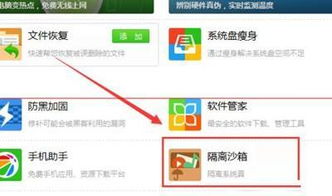 360安全卫士怎样开启隔离沙箱功能?资讯攻略11-07
360安全卫士怎样开启隔离沙箱功能?资讯攻略11-07 -
 如何找到新版360隔离沙箱的位置资讯攻略11-26
如何找到新版360隔离沙箱的位置资讯攻略11-26 -
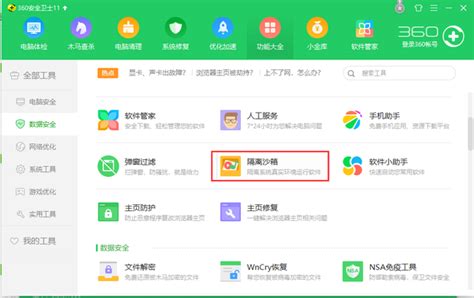 360隔离沙箱有什么用,该怎么使用?资讯攻略11-11
360隔离沙箱有什么用,该怎么使用?资讯攻略11-11 -
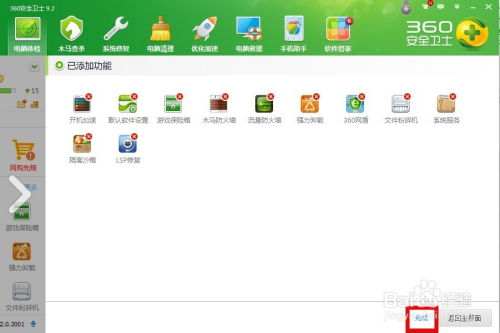 掌握技巧:轻松启用360安全卫士的“隔离沙箱”功能资讯攻略11-11
掌握技巧:轻松启用360安全卫士的“隔离沙箱”功能资讯攻略11-11 -
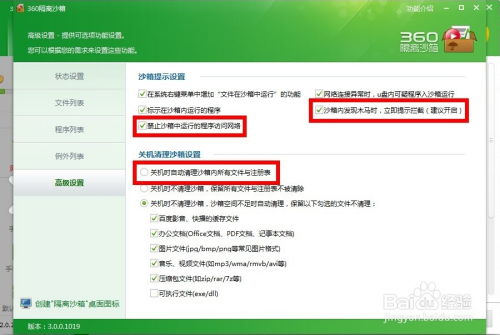 如何轻松关闭360隔离沙箱资讯攻略11-11
如何轻松关闭360隔离沙箱资讯攻略11-11 -
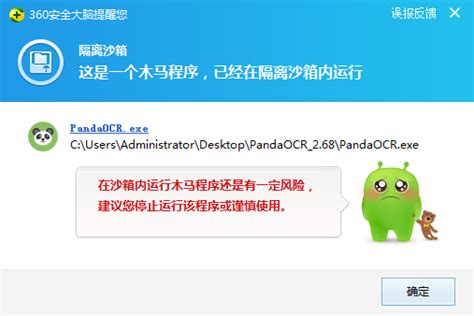 揭秘!360安全卫士隔离沙箱:安全测试的神器,轻松玩转教程!资讯攻略11-10
揭秘!360安全卫士隔离沙箱:安全测试的神器,轻松玩转教程!资讯攻略11-10